
In deze handleiding laten we zien hoe je video's voor automatisch afspelen uitschakelt in de YouTube-app. Als je je zorgen maakt over het gebruik van gegevens of als je niet wilt dat video's alleen worden afgespeeld, zijn we er om je te helpen. Je kunt snel een paar instellingen wijzigen en voorkomen dat video's automatisch worden afgespeeld.
In 2017 begon Google dit te testen op mobiele apparaten en maakte het in april 2018 officieel. Als je video's alleen in de YouTube-app ziet spelen, maak je dan geen zorgen. Volg eenvoudig onze onderstaande stappen om ze te stoppen.
Hoe YouTube-app stoppen AutoPlay video's
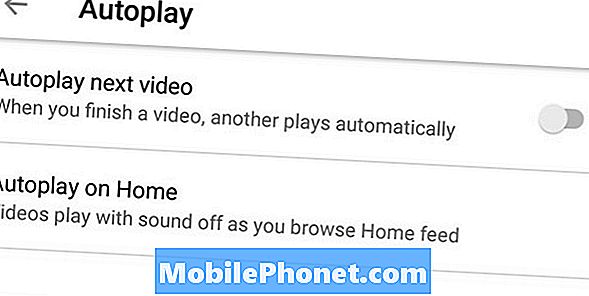
- Open de YouTube-app
- Tik op uw profielfoto in de rechterbovenhoek (de cirkel)
- kiezen instellingen uit de lijst met opties
- Kies nu Automatisch afspelen
- kiezen Autoplay op Home en zet de schakelaar op UIT
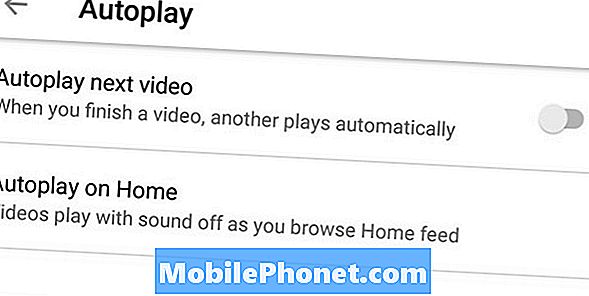
Je hebt hier twee opties. De ene is de volgende video in de automatische modus, een oude functie die al jaren bestaat. Kort gezegd speelt YT automatisch de volgende video af zodra je klaar bent met wat je bekijkt. Dat is niets nieuws, maar je kunt het uitschakelen.
echter, de Autoplay op Home is relatief nieuw. Dat is waar video's beginnen te spelen voordat je iets in de app doet. Vanaf het beginscherm beginnen video's gewoon zonder je toestemming. Dat is wat deze instructies zullen stoppen. Als je deze nieuwe functie leuk vindt, stel hem dan in om alleen via wifi te spelen, op die manier overschrijd je je datalimiet niet.
Andere details
Video's automatisch afspelen zijn iets waar we op mobiel mee te maken hebben. Het is iets dat gebeurt op Instagram, Facebook, en nu is het op YouTube. Wanneer je de YouTube-app voor Android of iPhone start, worden video's meteen op de bestemmingspagina afgespeeld. Vanaf nu is er geen geluid en voegt Google bijschriften toe, maar dat zou in de toekomst kunnen veranderen.
Hoe dan ook, volg onze stappen hierboven en stop ze voordat ze beginnen. Persoonlijk vind ik het niet erg dat de video's alleen spelen als ik een wifi-verbinding heb. Dus ik heb mijn app aangepast om dat te weerspiegelen. Kies wat het beste voor u werkt. We zullen dit bericht bijwerken met meer informatie of instructies als dingen veranderen in de mobiele YouTube-app.
Voordat je gaat, kun je het volgende doen om YouTube-video's of muziek te downloaden op Android. Dit is wat je moet weten over YouTube TV.


